Yakın zamanda, bazı kullanıcıların iPad ve iPhone'larında yaşadıkları bir sorunla ilgili birkaç e-posta aldık. İOS Mail'e dokunduklarında, gelen kutularını açabildiler, e-postanın konu satırının yanı sıra gönderen ayrıntılarını da görebildiler.
… Ancak kullanıcılar e-postaya dokunarak e-postayı açmaya çalıştığında, ya posta uygulamasını dondurur ya da posta uygulamasından çıkar.
Diğer okuyucular, e-postalarının hiç indirilmediğini veya yalnızca bazılarının indirildiğini bildirdi. Özellikle hiç gelmeyen bir e-postayı beklerken çok rahatsız edici olabilir.
Sorununuz e-postanızın açılıyor ancak konu olmaması, gönderen olmaması veya bu mesajın içeriğinin olmamasıysa, bunun yerine Mail App'te "Bu Mesajın içeriği yok" nasıl düzeltilir makalesine bakın.
İCloud postası arızalı mı, AOL arızalı, ne veriyor?

Çoğu zaman, e-posta hesaplarınızı iDevice cihazınızda doğru bir şekilde kurduğunuzda, herhangi bir önemli kesinti olmadan çalışır.
Bununla birlikte, bu tuhaf sorunlarla karşılaştığınız zamanlar ya iOS güncellemesinden sonra ya da iDevice'inize üçüncü taraf bir uygulama yükledikten sonra olabilir.
Bu sorunu çözmek için lütfen aşağıda özetlenen adımları izleyin. Okurlarımız sayesinde bu sorunu ve ilgili çözümü test edebildik.
Devam etmeden önce, lütfen e-posta kimliğinizi ve hesabın ilişkili şifresini yazmayı ve elinizin altında bulundurmayı unutmayın.
İPad veya iPhone Postanızın Çalışmasını Sağlamak İçin Bu İpuçları
- Hesabınızın Mail'i senkronize edecek şekilde ayarlandığından emin olun
- Down Detector veya benzeri siteler aracılığıyla iCloud, AOL, Outlook veya Google posta sunucularının çalışmadığını kontrol edin.
- Son 24 saatin raporlarına ve Canlı Kesinti Haritasına bakın. Mevcut konumunuzun mevcut bir kesinti için etkin bir nokta olup olmadığına bakın
- Posta uygulamasının e-postaları indirmemesinin veya düzgün çalışmamasının en yaygın nedenlerinden biri, internet bağlantısının olmadığı, kesik, zayıf veya noktalı olmasıdır. Bu yüzden denenecek ilk şey, WiFi veya Mobil Veri Bağlantılarınızı sıfırlamaktır.
- Açık Ayarlar> Geçiş Uçak Modu Açık ve Kapalı Yine
- Ayarlar> WiFi'yi açın ve Kapatıp Tekrar Açın
- Mail uygulamasından tamamen çıkmayı deneyin
- Uygulama önizlemelerini açmak için Ana Ekran'a iki kez dokunun veya Ana Hareket Çubuğunu yukarı kaydırın
- Mail Uygulaması önizlemesini bulmak için yana kaydırın
- Uygulamayı kapatmak için Posta penceresinde YUKARI kaydırın
- Tekrar açmak için Posta'ya dokunun
- İPhone veya iDevice'inizi Yeniden Başlatın
- "Kapatmak için kaydırın" mesajını görene kadar Güç düğmesini basılı tutun.
- Gücü kapatmak için sağa kaydırın
- Kapatıldıktan sonra, tekrar açmak için Güç düğmesine tekrar basın
- Zorunlu Yeniden Başlatma Gerçekleştirin
- İPhone 6S veya altı ve tüm iPad ve iPod Touch cihazlarda, Apple logosunu görene kadar Home ve Power düğmelerine aynı anda basın.
- İPhone 7 veya iPhone 7 Plus için: Apple logosunu görene kadar Yan ve Sesi Kısma düğmelerini en az 10 saniye basılı tutun.

- İPhone 8 ve üzeri modellerde: Sesi Aç düğmesine basıp hemen bırakın. Ardından Sesi Kısma düğmesine basın ve hemen bırakın. Son olarak, Apple logosunu görene kadar Yan düğmeyi basılı tutun.

- Ağ Ayarları Sıfırlama
- Git Ağ Ayarları Sıfırlama> Genel> Reset> Ayarlar

- İstenirse şifrenizi girin
- Sıfırlamayı onaylayın
- Bunu YALNIZCA WiFi kimliğinizi ve şifrenizi biliyorsanız yapın - bunların sıfırlandıktan sonra tekrar girilmesi gerekir
- Git Ağ Ayarları Sıfırlama> Genel> Reset> Ayarlar
Postanızla İlgili Soruyu Yanıtlamadınız mı? Bunları da deneyin…
Mail uygulaması senkronizasyonunu kontrol ettiğinizden emin olun
E-posta hesabınızın Posta Uygulaması ile eşitlendiğinden emin olun.
- Gidin Ayarlar Uygulamasını> Şifreler & Hesaplar
- Bir e-posta hesabına dokunun
- Mail'in açık olup olmadığını ve iPhone veya iPad'inizle eşzamanlamak istediğiniz diğer her şeyi kontrol edin (Kişiler, Takvimler, Notlar, vb.)

- Mail açık değilse (yeşil), açın
- Posta uygulamasını yeniden açın ve postanızın şimdi senkronize olup olmadığını kontrol edin
Güncellenmediğinde iPhone veya iPad e-postası nasıl düzeltilir
1. Adım: Posta Açılmıyor
Gidin Ayarlar> Şifreler ve Hesaplar (veya Hesaplar ve Şifreler, Ayarlar> Mail veya Posta, Kişiler, Takvim)
2. Adım: Posta Açılmıyor
Sorun yaşadığınız e-posta hesabına dokunun - bu örnek iOS 11'i gösterir.
İOS 12+ için Ayarlar> Parolalar ve Hesaplar'ı bulun ve iOS 10 için Ayarlar> Posta'yı bulun .

3. Adım: E-posta hesabınızı silin
E-posta hesabını silin.
Lütfen saklanan e-postalarınızı veya bu hesapla ilgili kişilerinizi kaybetmeyeceğinizi unutmayın.
E-posta sunucuda depolanır, bu nedenle sorunu çözdüğünüzde tekrar görünürler. 
4. Adım: iDevice'inizi yeniden başlatın
Hesabın silinmesini onayladıktan sonra cihazınızı yeniden başlatın.
5. Adım: E-posta hesabı ekleyin
Ayarlar> Parolalar ve Hesaplar'a geri dönün (iOS 11, Hesaplar ve Parolalar veya iOS 10 ve önceki sürümler için Ayarlar> Posta veya Posta, Kişiler ve Takvim.)
Cihazda e-posta hesabınızı kurmak için Hesap Ekle'ye dokunun ve talimatları izleyin.
İDevice'inizde yeni hesabı kurarken sorun yaşıyorsanız, lütfen Apple'dan ayrıntılı talimatlara buradan bakın.

6. Adım: E-posta hesabınızı kurun
Posta hesabınızı iPad veya iPhone'unuzda kurduktan sonra bir deneyin. E-postalarınızı indirip açabilmeli ve okuyabilmelisiniz.
Postanız Hala Çalışmıyor mu?
- Ana Sayfa düğmesine basarak veya Ana Hareket Çubuğunu yukarı kaydırarak, Mail Uygulaması Önizlemesini bulup ve kapatmak için bunu ekranınızın üst kısmından yukarı kaydırarak Posta Uygulamanızı tekrar kapatın.
- Ardından, Hücresel Veriyi AÇIK duruma getirin ( Ayarlar> Hücresel> Hücresel Veri ) - zaten AÇIK ise, kapatın, 30 saniye bekleyin ve tekrar açın
- Ayarlar> Genel> Sıfırla> Ağ Ayarlarını Sıfırla seçeneğine giderek ağ ayarlarınızı sıfırlayın
- Bu, depolanan tüm WiFi ağ şifrelerini kaldırır, bu nedenle bunları tekrar girmek için uygun olanları bulundurun.
Cihazınız yeniden başladığında, bir WiFi ağına bağlanın ve posta uygulamasını tekrar başlatın. Bağlanıp normal çalışıp çalışmadığına bakın.
Hala çalışmıyor, Mail hesabını tekrar silin ve manuel olarak ekleyin
1. Parolalar ve Hesaplar'a gidin
2. Hesap Ekle'yi seçin
3. Diğer (değil, Exchange, Google, Yahoo, AOL)
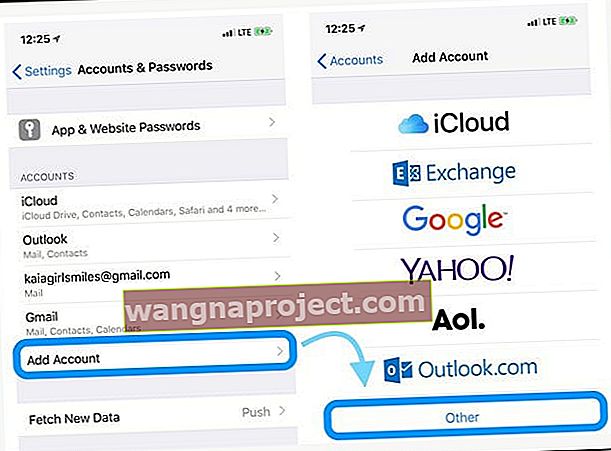 4. Posta Hesabı Ekle'ye dokunun
4. Posta Hesabı Ekle'ye dokunun
5. Kullanıcı kimliğinizi ve şifrenizi girin
6. Sunucu için aşağıdaki ayrıntıları manuel olarak girin - bu ayrıntıları e-posta sağlayıcınız aracılığıyla bulun 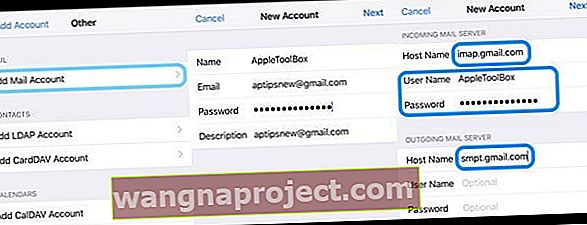 7. Hesabınızı doğrulamaya başlamalıdır - bazen biraz zaman alır, bu nedenle sabırlı olun
7. Hesabınızı doğrulamaya başlamalıdır - bazen biraz zaman alır, bu nedenle sabırlı olun
8. Onaylandıktan sonra, cihazınızla hangi hizmetleri senkronize etmek istediğinizi seçin - Mail ve Notlar veya diğerleri
9. Posta uygulamasını açın ve postanızın artık kullanılabilir olup olmadığına bakın (tüm e-postalarınızın cihazınıza indirilmesini beklemeniz gerekebilir)
İPhone postam hala çalışmıyor ...
Posta hesabınıza ve ayarlarına bir web tarayıcısı (bir uygulama değil) aracılığıyla bakın. 
AOL Mail için, iki aşamalı doğrulamayı etkinleştirip etkinleştirmediğinizi kontrol edin. Mümkünse devre dışı bırakın. Bu işlemin iOS Mail Uygulamasında sorunlara neden olduğu bilinmektedir.
Devre dışı bırakıldıktan sonra (kapatıldı), AOL Posta Hesabınızı geri eklemeyi deneyin ve çalışıp çalışmadığını görün.
İlk başta işe yaramazsa, birkaç dakika bekleyin ve tekrar deneyin - bu değişikliklerin hayata geçmesi bazen biraz zaman alabilir.
İPhone postanın nasıl yeniden çalıştırılacağına ilişkin kullanıcı ipuçları…
Okuyucu İpuçları 
- AOL Mail ile sorunları olanlar için aşağıdakileri deneyin:
- AOL'yi bir uygulama veya Posta Ayarları aracılığıyla değil bir tarayıcıda açın
- Hesap güvenliği altında AOL hesabınız için ayarlara gidin, 2 adımlı bir giriş süreci vardır
- Yönet'i tıklayın
- Ve açık olduğundan emin ol
- Ardından, Connect Apps altında yönet'i seçin
- Yeni bir uygulama oluşturmak için aşağı oka tıklayın ve iOS postayı ve kullandığınız cihazı (iPhone, iPad, iPod) seçin.
- Oluştur seçin
- Bir şifre alırsın
- Şifreyi kopyalayın
- Ardından iPhone'unuzun Posta Uygulaması ile AOL hesabınızı kurun ve kopyalanan parolayı kullanın.
- Hesap bilgilerinizi girerken, @ aol.com dahil olmak üzere tam e-posta adresinizi kullandığınızdan emin olun.
- Sorun yaşayan AOL hesabı sahipleri için başka bir seçenek, SMTP Giden Sunucu Adresi için 587 ve Gelen Posta Sunucusu için 993 numaralı doğru bağlantı noktasını kullandıklarından emin olmaktır.
- Hesabı otomatik olarak kurabilmeniz gerekse de, hesabı AOL'nin IMAP ayarlarıyla manuel olarak kurmanız gerekebilir.
- AOL posta hesabınızı yeniden yüklemek için "diğer" kullanmanız gerekebilir
- 587 numaralı bağlantı noktası çalışmazsa 465'i deneyin
Ek ipuçları? Bunları aşağıdaki yorumlarda paylaşın.







